
Czy niedawno zacząłeś używać komunikatora Signal do wysyłania SMS-ów do znajomych, rodziny i współpracowników? Z pewnością nie jesteś jedynym w tym zakresie, ponieważ wielu użytkowników iPhone'a i Androida dokonuje zmiany ze względu na kwestie prywatności lub bezpieczeństwa. Biorąc pod uwagę, że jesteś nowy na platformie, możesz nie wiedzieć, jak rozpocząć pracę z grupami w aplikacji Signal.
Jeśli jesteś jedną z tych wielu osób, które przeszły z WhatsApp, utworzenie grupy w Signal byłoby dość podobne. Z drugiej strony użytkownicy iMessage mogą uznać to za bardzo różne, ponieważ grupy utworzone w Signal mogą korzystać z opcjonalnego linku grupy do zapraszania i dodawania nowych osób do rozmowy grupowej. Właśnie dlatego postanowiliśmy szczegółowo omówić procedurę, aby uniknąć wszelkiego rodzaju nieporozumień. Bez względu na to, z jakiej usługi wiadomości błyskawicznych korzystasz, zapewnimy Ci ochronę.
Tutaj omówimy niezbędne kroki, aby utworzyć grupę Signal i utworzyć unikalny link do grupy, aby zapraszać osoby bezpośrednio z Twojego iPhone'a.
Jak utworzyć łącze do grupy sygnału i grupy sygnału na iPhonie
Zakładając, że masz już skonfigurowane konto Signal na swoim iPhonie, przyjrzyjmy się, co musisz zrobić, aby utworzyć grupę i dodać swoje kontakty:
- Najpierw uruchom aplikację komunikatora Signal na iPhonie lub iPadzie.

- Po uruchomieniu zostaniesz przeniesiony do głównej sekcji czatów aplikacji. Tutaj dotknij opcji tworzenia znajdującej się w prawym górnym rogu ekranu obok ikony aparatu.
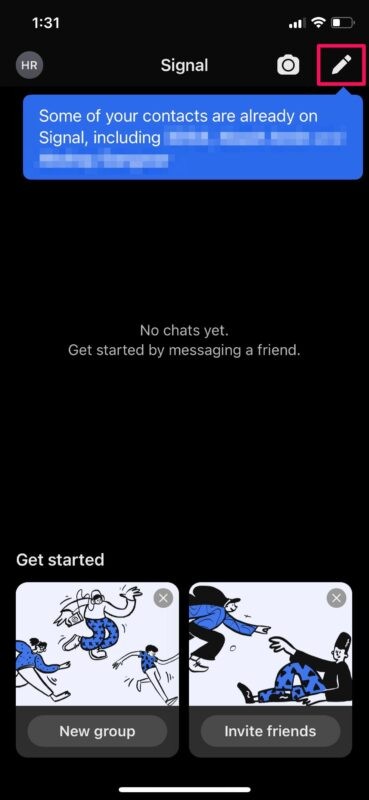
- W tym menu znajdziesz opcję utworzenia grupy u góry. Wybierz „Nowa grupa”, aby rozpocząć.
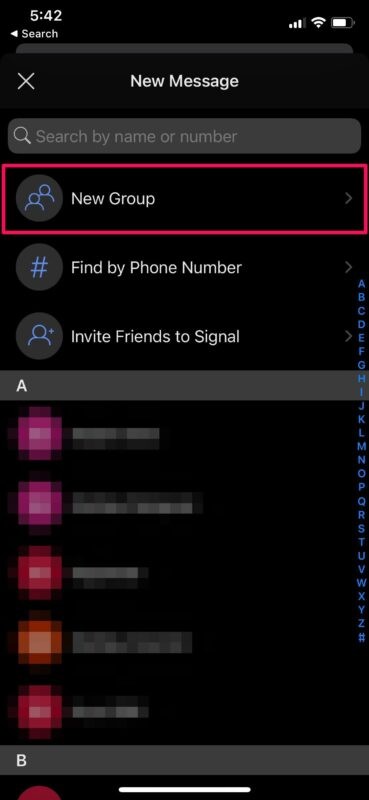
- Teraz możesz ręcznie wybrać członków, których chcesz dodać do grupy z listy kontaktów Signal i dotknij „Dalej”, aby kontynuować tworzenie grupy.
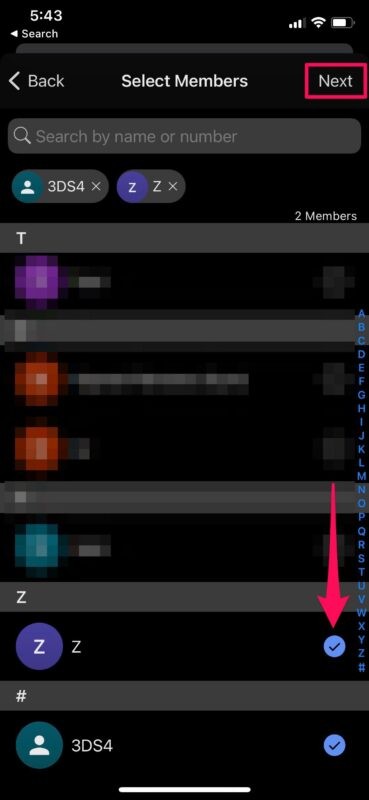
- Następnie nadaj grupie preferowaną nazwę i dodaj ikonę grupy, jeśli chcesz, a następnie dotknij „Utwórz”.
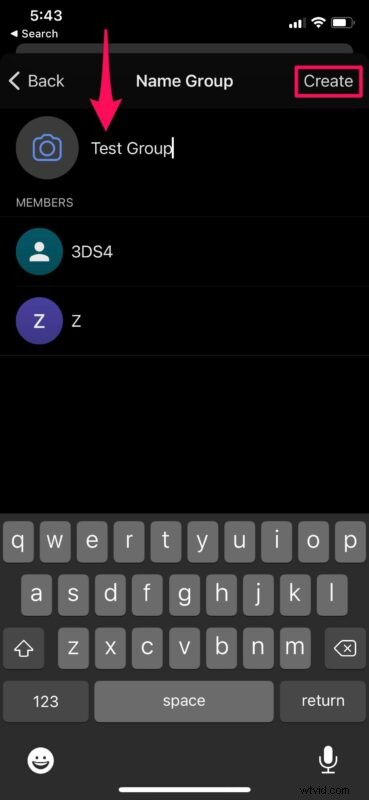
- Teraz, gdy grupa została pomyślnie utworzona, następną rzeczą, którą musisz zrobić, jest włączenie funkcji Group Link, która jest domyślnie wyłączona. Aby to zrobić, najpierw dotknij nazwy grupy, aby uzyskać dostęp do informacji o grupie.
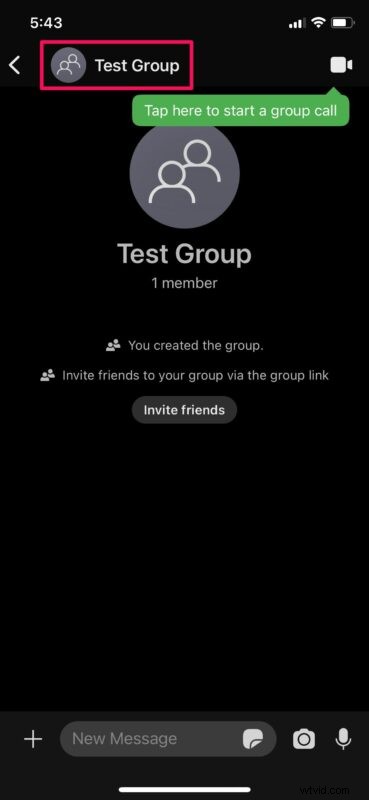
- Tutaj przewiń w dół i wybierz opcję „Łącze do grupy” znajdującą się tuż nad listą członków.
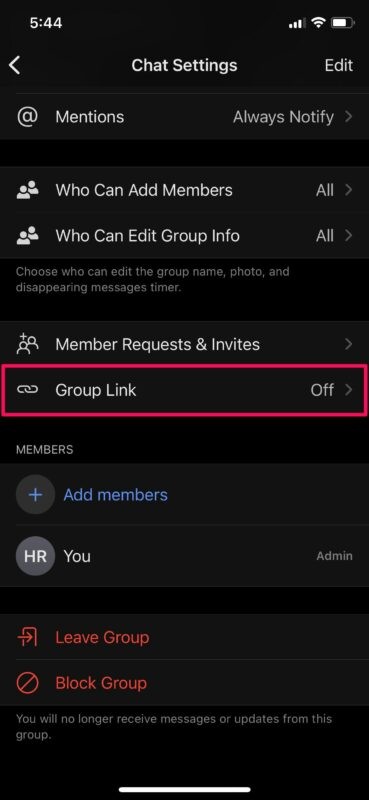
- Teraz wystarczy użyć przełącznika, aby włączyć łącze grupowe. Unikalny link do dołączenia do grupy zostanie wyświetlony poniżej. Możesz kliknąć „Udostępnij”, jeśli chcesz skopiować link i udostępnić go innym osobom.
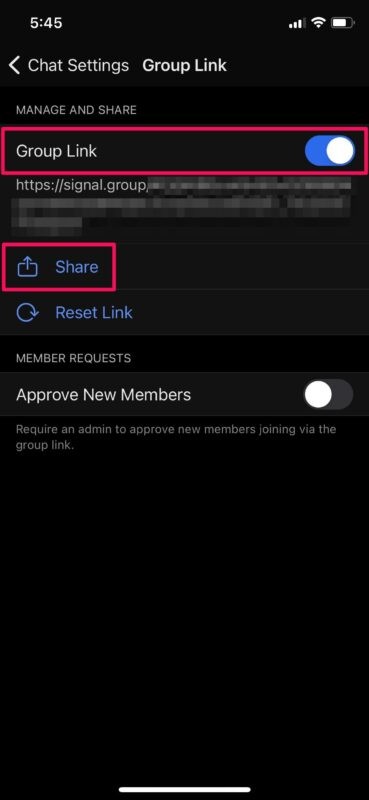
Otóż to. Twoja pierwsza grupa Signal została skonfigurowana z włączonym Linkiem do grup.
W tym samym menu, w którym włączasz Link do grupy, jest dodatkowe ustawienie, którego możesz użyć do zatwierdzania nowych członków, którzy dołączają za pomocą linku do grupy. Może to być przydatne, jeśli udostępniasz link do grupy, ale nadal chcesz odfiltrować osoby, które dołączają do grupy. Możesz zaakceptować prośby o członkostwo w ustawieniach grupy.
Chociaż ta procedura skupiała się głównie na wersji aplikacji na iOS/iPadOS, kroki są bardzo podobne, jeśli chcesz skonfigurować nową grupę za pomocą aplikacji komputerowej Signal na macOS, Windows lub Linux.
W chwili pisania tego tekstu grupa Signal może liczyć maksymalnie 150 uczestników. Dla porównania, jest to znacznie więcej niż 25-osobowy limit ustalony przez Apple dla grup iMessage, ale nadal jest niewystarczający w porównaniu z głównym rywalem WhatsApp, który obecnie pozwala na maksymalnie 256 uczestników w grupie. Niezależnie od tego, ten limit grupowy powinien wystarczyć dla większości ludzi.
Jedną z wyróżniających się funkcji Signala jest znikanie wiadomości i na szczęście ta funkcja jest również dostępna dla czatów grupowych. Administrator grupy będzie mógł włączyć lub wyłączyć tę funkcję według własnego uznania, a nawet ustawić czas wygaśnięcia takich wiadomości.
Mamy nadzieję, że bez żadnych problemów udało Ci się skonfigurować nową grupę Signal i poprawnie ją skonfigurować. Jakie są Twoje pierwsze wrażenia na komunikatorze Signal i jak wypada on na tle konkurencji? Czy planujesz używać go na dłuższą metę, czy zainstalowałeś go tylko po to, aby go wypróbować? Podziel się swoimi przemyśleniami w komentarzach!
